热门标签
热门文章
- 1Samba服务器的搭建与配置_samba用户数据共享系统总体结构设计怎么写
- 2linux进程系统调用_linux创建进程的系统调用
- 3Android关于侧边栏的简单使用(drawerLayout,navigationview,动态添加menu)_android drawerlayout 动态添加
- 4Mysql一列拆分多列例子_sql将一列数据拆分成多列
- 5鸿蒙os未来前景,华为:如果鸿蒙成功 未来20年将属于中国
- 6前端面试题汇总(vue+html基础)最新最全_vue和html面试题
- 7Fiddler抓不到浏览器包的原因_fiddler打开了没有收到浏览器请求
- 8Android中的回调Callback
- 9不能说最全但是也很全的MyBatis学习笔记_尚硅谷杨博超mybatis笔记
- 10论文阅读——《Retinexformer: One-stage Retinex-based Transformer for Low-light Image Enhancement》
当前位置: article > 正文
如何重新安装Microsoft Store_微软商店重新下载
作者:菜鸟追梦旅行 | 2024-03-11 12:42:06
赞
踩
微软商店重新下载
最近想在电脑上安装一个Microsoft Store里的软件,结果发现自己电脑上没有Microsoft Store,根据网上搜索的各种教程安装了下Microsoft Store,故记录下自己的安装过程和遇到的问题。
1、首先下载安装包
进入链接https://store.rg-adguard.net/,在4种搜索方式中选择PackageFamilyName,并输入Microsoft.WindowsStore_8wekyb3d8bbwe进行搜索。

搜索结果为
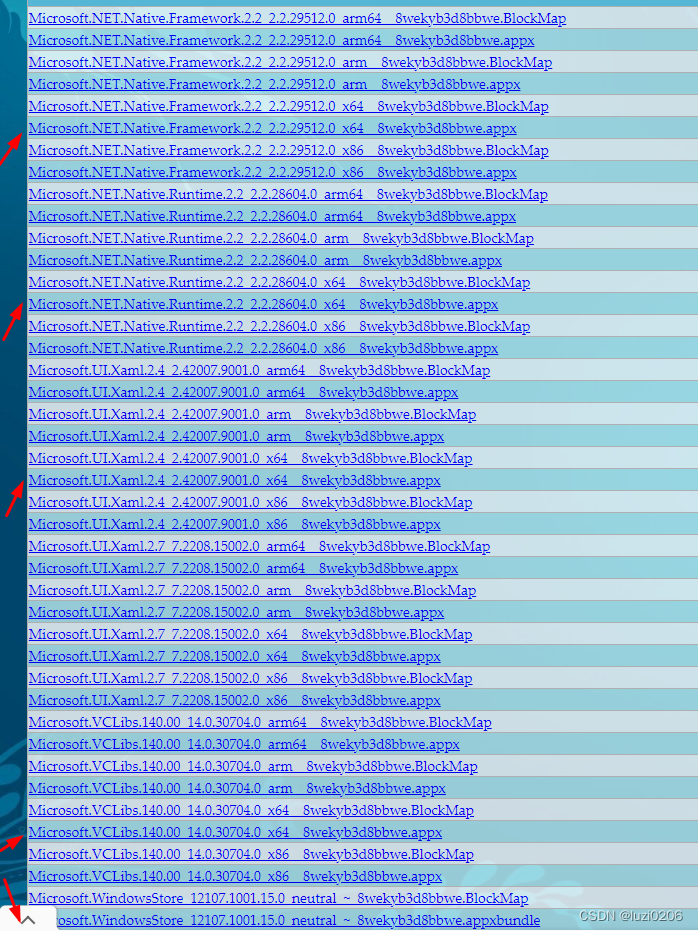
搜索结果共出现5种不同类型的文件,我安装的是appx格式的文件,根据电脑类型(我的是x64)依次下载相应的appx。其中Microsoft.UI.Xaml.2.4要下载2.4版本,不可以下载2.7版本,不然后续安装会提示出错。
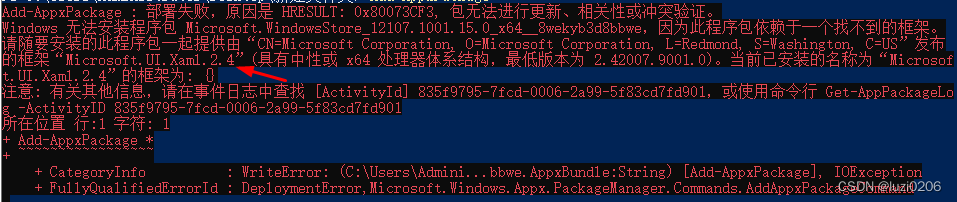
2、使用PowerShell安装
将下载的5个文件放入同一个文件夹。
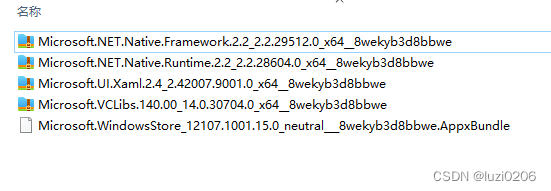
在该文件下按住shift键,右键鼠标打开PowerShell窗口。(这样可以使指令的执行地址位于该文件下,不需要再更改地址。)
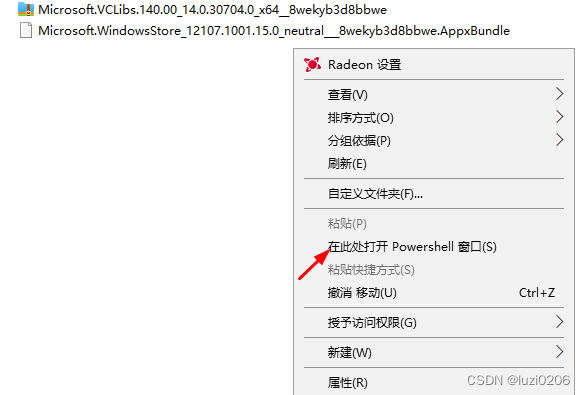
在窗口输入指令(安装文件夹下所有的安装包):
Add-AppxPackage **
如果出现path错误,则大概是因为指令前面的执行地址出错,切换到安装包所在的文件夹地址即可。
等待安装完成。
3、安装效果
在开始菜单中可以看到Microsoft Store了。
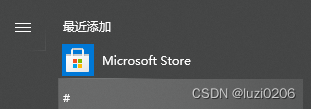
声明:本文内容由网友自发贡献,不代表【wpsshop博客】立场,版权归原作者所有,本站不承担相应法律责任。如您发现有侵权的内容,请联系我们。转载请注明出处:https://www.wpsshop.cn/w/菜鸟追梦旅行/article/detail/219121
推荐阅读
相关标签


